台式电脑怎么打开蓝牙 台式机蓝牙的使用方法
发布时间:2017-02-07 09:15:16作者:知识屋
台式电脑怎么打开蓝牙 台式机蓝牙的使用方法 1、首先是单击电脑右下角的显示隐藏图标,然后单击蓝牙图标,会出现如下菜单,单击打开设置:

2、点击选项,将允许蓝牙设备查找这台电脑打勾选定,然后单击右下角的应用,然后确定:
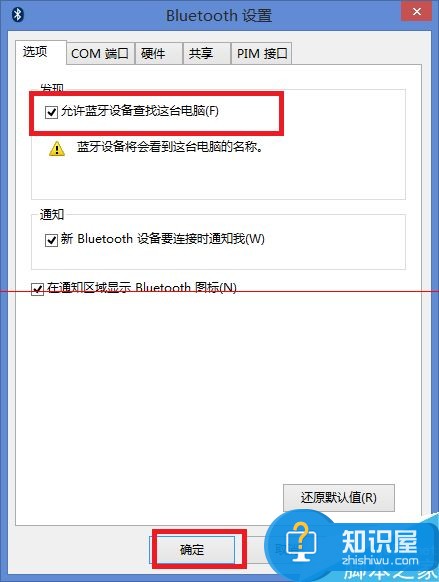
3、双击蓝牙图标,就会出现如下电脑和设备界面,我们已经打开蓝牙连接的设备就会出现在列表中,单击会出现配对命令,点击配对:
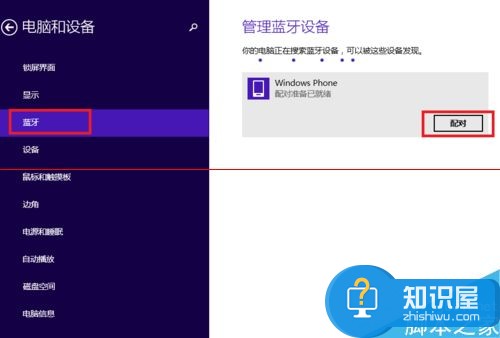
4、配对成功后会显示如下:已配对。双击我们的这台设备,就会出现蓝牙操控命令:
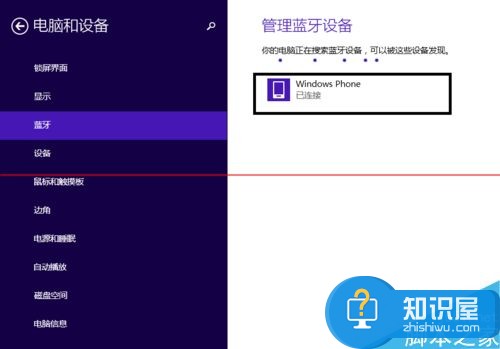
5、单击如下红框将文件通过蓝牙发送到设备,注意:只能发送文件,不能发送文件夹。
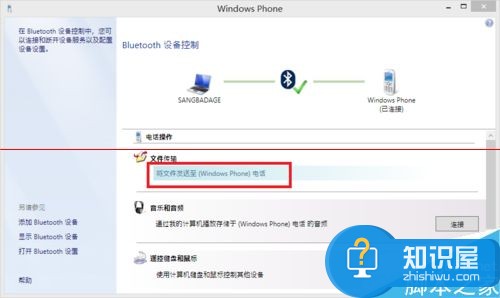
6、文件传输速度一般在100K左右,不适合于传送视频等大文件,这不是台式机蓝牙功能的主要用途。
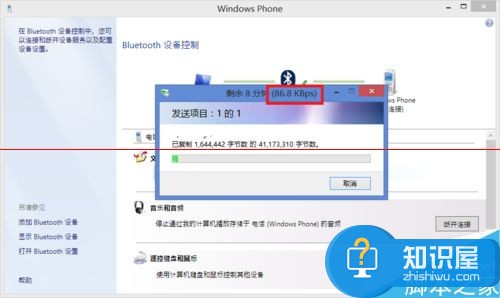
7、拖动右侧的拖动栏,可以看到用计算机遥控其他设备选项,只要我们连接的设备支持鼠标键盘操控,那么我们就可以用计算机的键盘鼠标操控这些设备。

知识阅读
-
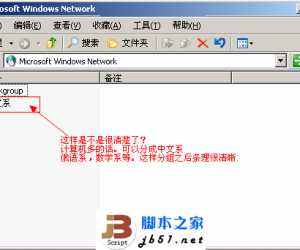
局域网查看其它工作组方法介绍 局域网工作组有什么作用
-

qq影音怎么提取音频?qq影音从视频中提取音频文件的教程
-

4款常用的视频编辑软件测评,哪款更胜一筹?
-
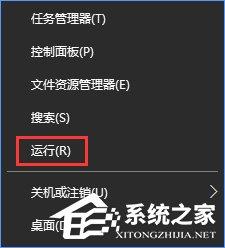
Win10如何开启隐藏用户安装功能 Win10开启隐藏用户安装功能的方法
-

手机优酷个人频道怎么玩 个人频道玩法
-
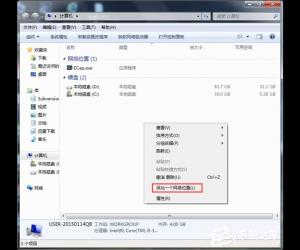
Win7电脑添加网上邻居的方法 Win7电脑如何添加网上邻居操作步骤
-

拇指时间关闭黄历提醒方法
-
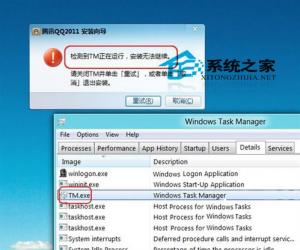
Windows8开发者预览版无法安装qq的解决办法 Windows8开发者预览版无法安装qq怎么回事
-
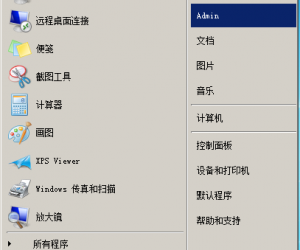
win7系统下查看当前登录用户名和密码 怎么查看win7系统电脑登陆用户名
-

电脑突然断电重启后硬盘分区不见了怎么办 电脑断电后硬盘会丢失分区如何恢复
软件推荐
更多 >-
1
 一寸照片的尺寸是多少像素?一寸照片规格排版教程
一寸照片的尺寸是多少像素?一寸照片规格排版教程2016-05-30
-
2
新浪秒拍视频怎么下载?秒拍视频下载的方法教程
-
3
监控怎么安装?网络监控摄像头安装图文教程
-
4
电脑待机时间怎么设置 电脑没多久就进入待机状态
-
5
农行网银K宝密码忘了怎么办?农行网银K宝密码忘了的解决方法
-
6
手机淘宝怎么修改评价 手机淘宝修改评价方法
-
7
支付宝钱包、微信和手机QQ红包怎么用?为手机充话费、淘宝购物、买电影票
-
8
不认识的字怎么查,教你怎样查不认识的字
-
9
如何用QQ音乐下载歌到内存卡里面
-
10
2015年度哪款浏览器好用? 2015年上半年浏览器评测排行榜!








































